Jednoduchý a rýchly sprievodca rootovaním systému Android

Po rootnutí telefónu s Androidom máte plný prístup k systému a môžete spúšťať mnoho typov aplikácií, ktoré vyžadujú root prístup.
Všetci máme aplikácie, ktoré často nepoužívame, no stále ich máme nainštalované v telefónoch večnosť. Úložný priestor, ktorý používajú, je teda plytvanie, ale našťastie pre používateľov Androidu ich telefón čiastočne odstráni samotnú aplikáciu. Nová funkcia spoločnosti Google s názvom automatická archivácia umožňuje zariadeniu archivovať nepoužívané aplikácie, keď je úložisko málo, keď chcete nainštalovať aplikáciu.
Ak vás zaujíma, čo sa stane, keď zapnete archiváciu aplikácií a ako funguje automatická archivácia, nižšie nájdete informácie.
Čo je archivácia aplikácií v systéme Android? Ako funguje automatická archivácia?
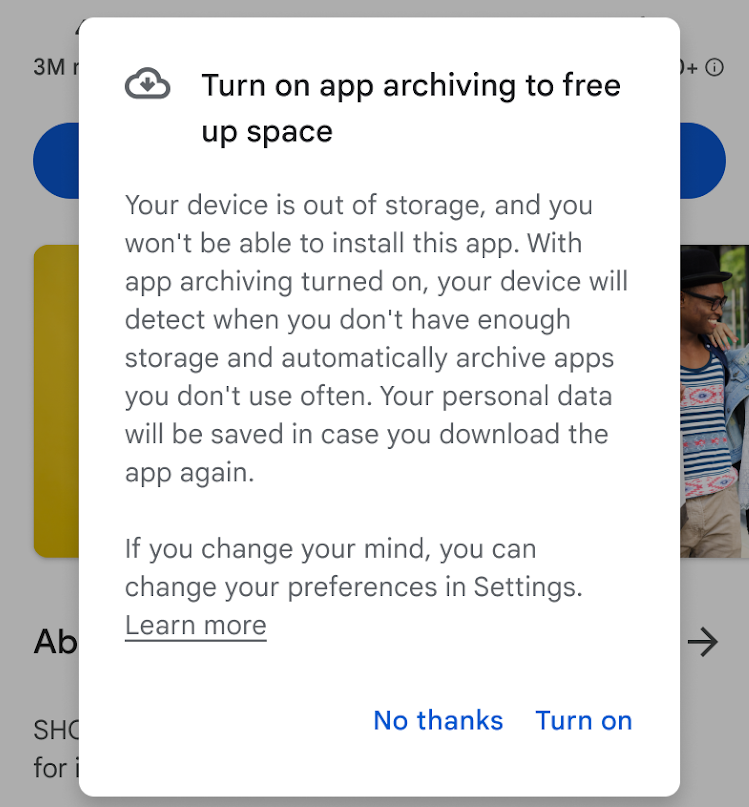
Obrázok cez: Google Developer Blog
Hlavným dôvodom, prečo ľudia odinštalujú nepoužívané aplikácie, je uvoľnenie miesta v telefónoch. Vďaka funkcii archivácie aplikácií sa z telefónu s Androidom odstráni 60 % nevyužitého priestoru aplikácie, aby sa ušetril úložný priestor v telefóne.
Táto funkcia čiastočne odstráni nepoužívanú aplikáciu z telefónu, aby sa ušetrilo miesto, pričom ikona aplikácie a osobné údaje používateľa zostávajú nedotknuté. Na zariadení sa zobrazí ikona cloudu (pozri nasledujúcu časť), ktorá označuje prítomnosť aplikácie.
Keď sa pokúsite nainštalovať novú aplikáciu, ale v telefóne sa minie úložný priestor, zobrazí sa výzva na aktiváciu funkcie automatickej archivácie, ak je pre vás k dispozícii za predpokladu, že ju aplikácia podporuje. Zdá sa, že vývojár aplikácie musí na publikovanie svojich aplikácií používať balík App Bundle. Ak prijmete klepnutím na „Zapnúť“, všetky nepoužívané aplikácie na vašom zariadení budú čiastočne odstránené, aby sa uvoľnilo miesto.
Čo sa stane, ak v systéme Android zapnem archiváciu aplikácií?
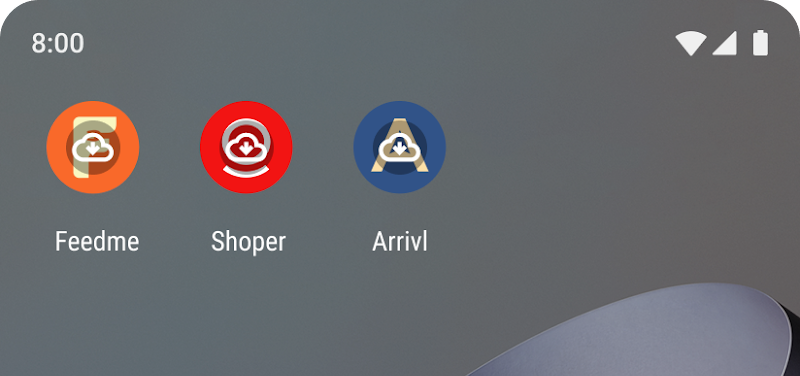
Obrázok cez: Google Developer Blog
Keď zapnete archiváciu aplikácií, aplikácia Obchod Google Play automaticky archivuje nepoužívané aplikácie vo vašom zariadení. Systém odstráni aplikácie iba čiastočne, pričom zachová vaše osobné údaje a niektoré základné časti aplikácií. Google hovorí, že sa tým uvoľní približne 60 % priestoru, ktorý aplikácia zaberá. To je skvelé, ak sa nás pýtate.
Keď sa aplikácia archivuje automaticky, jej prítomnosť vo vašich zariadeniach zostane nedotknutá (tak trochu). Jeho ikona zostane zachovaná, ale nad ňou bude prekrytá ikona cloudu, čo znamená, že aplikácia sa po otvorení znova stiahne. Keďže jej údaje neboli nikdy odstránené, neprídete o svoje nastavenia a údaje pre aplikáciu – v podstate, ako keby ste sa ich nikdy nedotkli v automatickej archivácii. Ak si to neskôr rozmyslíte, funkciu automatickej archivácie môžete neskôr deaktivovať v nastaveniach.
Mám používať archiváciu aplikácií alebo nie?
Využitie funkcie automatickej archivácie sa určite odporúča, pretože sa zameria výlučne na aplikácie, ktoré pravidelne nepoužívate. Keďže táto funkcia odstraňuje aplikácie iba čiastočne, výhody sú obrovské. Po prvé, údaje vašej aplikácie sa zachovajú a ikona aplikácie zostane viditeľná (s ikonou cloudu).
Ak sa teda rozhodnete aplikáciu použiť, automaticky sa znova stiahne a vy k nej budete mať prístup, ako keby nebola čiastočne odinštalovaná. Táto funkcia je v podstate vynikajúcim riešením pre situácie, keď potrebujete odstrániť aplikáciu, aby ste uvoľnili miesto na svojom zariadení, ale chcete zachovať svoje osobné údaje v aplikácii nedotknuté.
FAQ
Vymaže archivácia aplikácií aplikácie z môjho zariadenia?
Nie, funkcia archivácie aplikácií neodstráni aplikácie z vášho zariadenia. Ak je povolená funkcia automatickej archivácie, čiastočne sa odstránia nepoužívané aplikácie a vaše osobné údaje v aplikácii zostanú nedotknuté. Aplikáciu si môžete znova stiahnuť jediným kliknutím.
Musím archivovanú aplikáciu nainštalovať manuálne?
Nie, po automatickej archivácii aplikácie sa jej ikona zobrazí ako cloudová vrstva. Ak ho chcete použiť, jednoducho naň klepnite a automaticky sa znova stiahne.
Aké sú moje alternatívy k archivácii aplikácií?
Alternatívou k archivácii aplikácií je, že musíte manuálne uvoľniť miesto . Môžete to urobiť odinštalovaním zriedka používaných aplikácií z telefónu.
To je všetko, čo potrebujete vedieť o tom, čo sa stane, ak v systéme Android zapnem archiváciu aplikácií. Neváhajte a pozrite si naše ďalšie články o témach, ako je to, čo sa stane, keď archivujete alebo vymažete kotúče a ako to urobiť, alebo ako skontrolovať využité miesto v systéme Android z počítača so systémom Windows prostredníctvom protokolu MTP .
Po rootnutí telefónu s Androidom máte plný prístup k systému a môžete spúšťať mnoho typov aplikácií, ktoré vyžadujú root prístup.
Tlačidlá na vašom telefóne s Androidom neslúžia len na nastavenie hlasitosti alebo prebudenie obrazovky. S niekoľkými jednoduchými úpravami sa môžu stať skratkami na rýchle fotografovanie, preskakovanie skladieb, spúšťanie aplikácií alebo dokonca aktiváciu núdzových funkcií.
Ak ste si nechali notebook v práci a musíte poslať šéfovi urgentnú správu, čo by ste mali urobiť? Použite svoj smartfón. Ešte sofistikovanejšie je premeniť telefón na počítač, aby ste mohli jednoduchšie vykonávať viac úloh naraz.
Android 16 má widgety uzamknutej obrazovky, ktoré vám umožňujú meniť uzamknutú obrazovku podľa vašich predstáv, vďaka čomu je uzamknutá obrazovka oveľa užitočnejšia.
Režim Obraz v obraze v systéme Android vám pomôže zmenšiť video a pozerať ho v režime obraz v obraze, pričom video si môžete pozrieť v inom rozhraní, aby ste mohli robiť iné veci.
Úprava videí v systéme Android bude jednoduchá vďaka najlepším aplikáciám a softvéru na úpravu videa, ktoré uvádzame v tomto článku. Uistite sa, že budete mať krásne, magické a elegantné fotografie, ktoré môžete zdieľať s priateľmi na Facebooku alebo Instagrame.
Android Debug Bridge (ADB) je výkonný a všestranný nástroj, ktorý vám umožňuje robiť veľa vecí, ako je vyhľadávanie protokolov, inštalácia a odinštalovanie aplikácií, prenos súborov, rootovanie a flashovanie vlastných ROM, vytváranie záloh zariadení.
S aplikáciami s automatickým klikaním. Pri hraní hier, používaní aplikácií alebo úloh dostupných na zariadení nebudete musieť robiť veľa.
Aj keď neexistuje žiadne zázračné riešenie, malé zmeny v spôsobe nabíjania, používania a skladovania zariadenia môžu výrazne spomaliť opotrebovanie batérie.
Telefón, ktorý si momentálne veľa ľudí obľúbi, je OnePlus 13, pretože okrem vynikajúceho hardvéru disponuje aj funkciou, ktorá existuje už desaťročia: infračerveným senzorom (IR Blaster).







